如今手机已经成为了我们生活中不可或缺的一部分,而手机应用也越来越丰富多样,其中手机WPS APP作为一款功能强大的办公软件,备受广大用户的喜爱。在日常使用中我们经常需要进行文字替换操作,而手机WPS APP提供了便捷的批量替换功能,让我们在编辑文档时变得更加高效。究竟如何操作手机WPS来替换文字呢?让我们一起来了解一下。
手机WPS APP如何批量替换文字
方法如下:
1.打开一篇WPS文档,点击左上角的【编辑】。
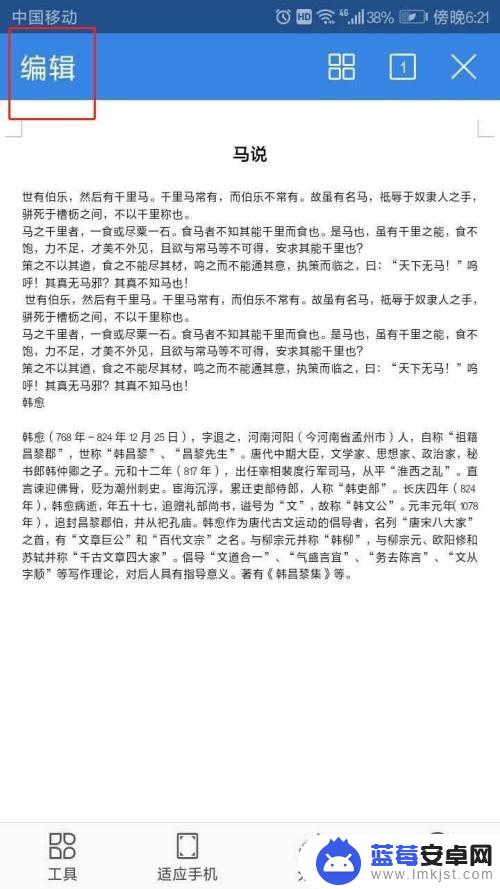
2.点击下方导航栏中的【工具】(四个小方块的图标)。
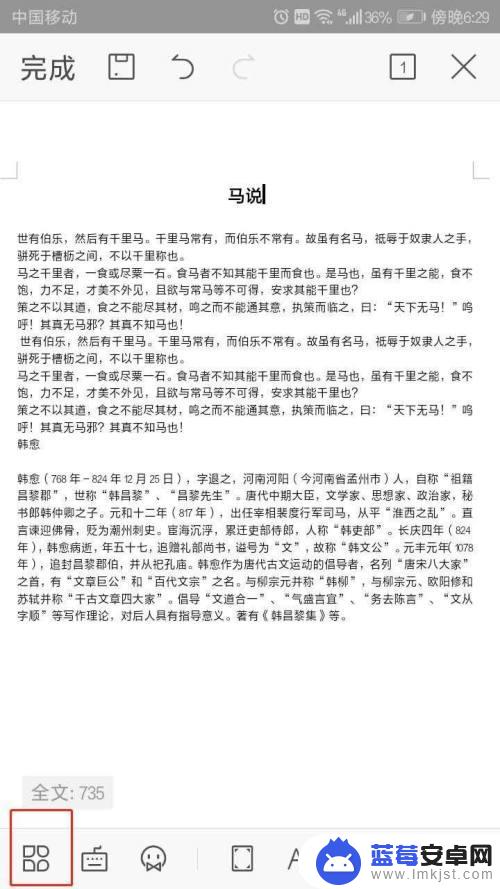
3.在工具菜单中左滑,找到【查看】菜单,点击【查找替换】。
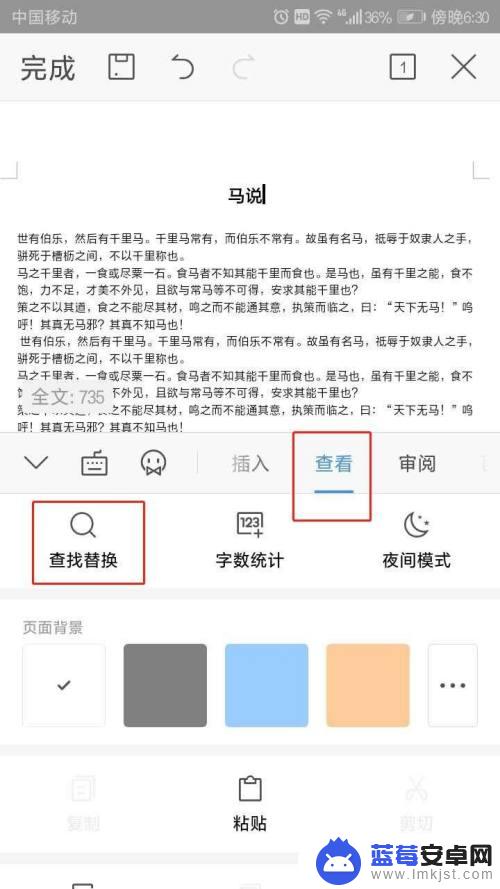
4.先选择“替换”选项,然后输入查找词与替换词,点击【替换按钮】。
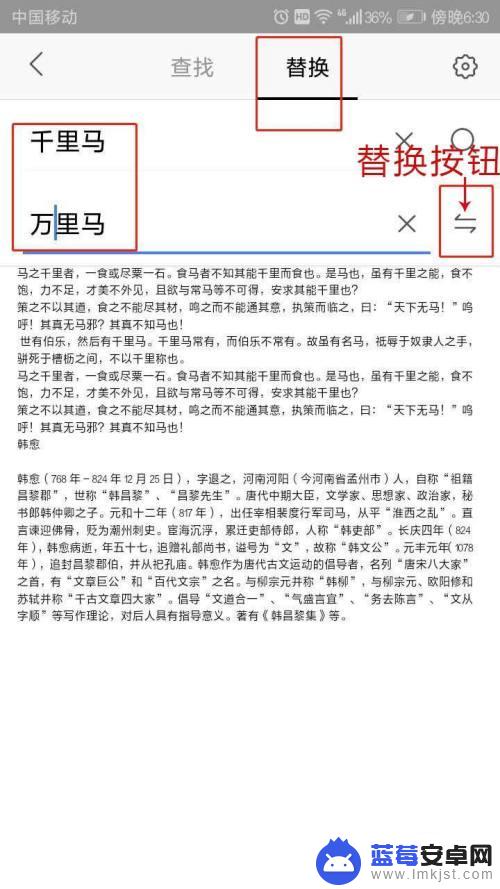
5.点击替换按钮后,如果想全部替换,就点击【全部替换】按钮。
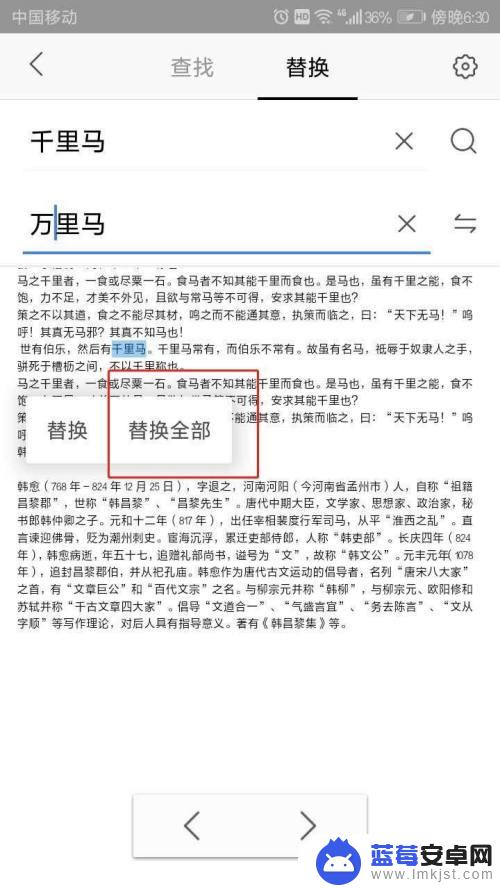
6.点击全部替换后,文档中所有查找出的关键词都被替换。并会显示共替换了几处。
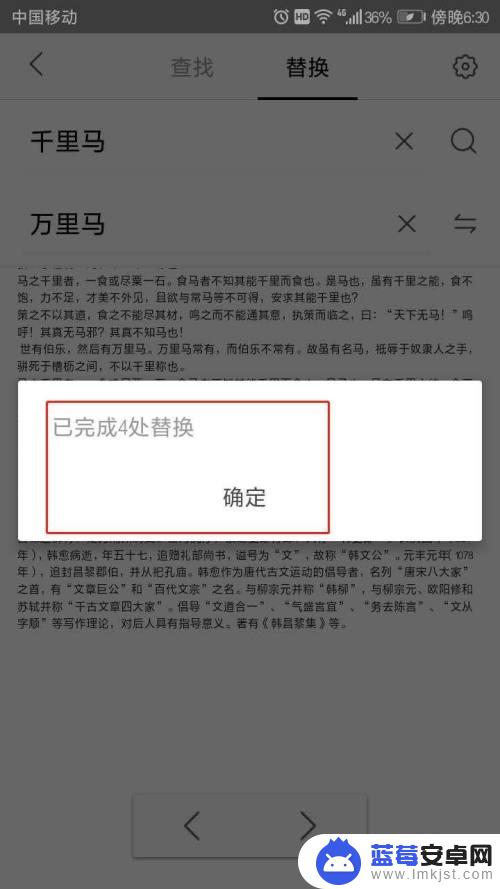
以上就是手机wps替换文字的全部操作步骤,如果您遇到相同的问题,可以参考本文中介绍的步骤进行修复,希望本文对您有所帮助。












